Installer Customer Service Community
L’application Customer Service Community permet à votre organisation d’inviter des suggestions de clients et des idées de recherche participative pour aider à façonner l’avenir des produits qu’ils utilisent.
Note
Pour installer Customer Service Community, vous devez avoir une organisation Dynamics 365 et vous assurer que le locataire de l’organisation possède au moins une licence Customer Service Entreprise.
Pour installer Dynamics 365 Customer Service Community :
- Accédez à la Microsoft AppSource Dynamics 365 Customer Service Community page de téléchargement.
- Sélectionnez Télécharger maintenant, puis connectez-vous avec votre compte d’administrateur système Dynamics.
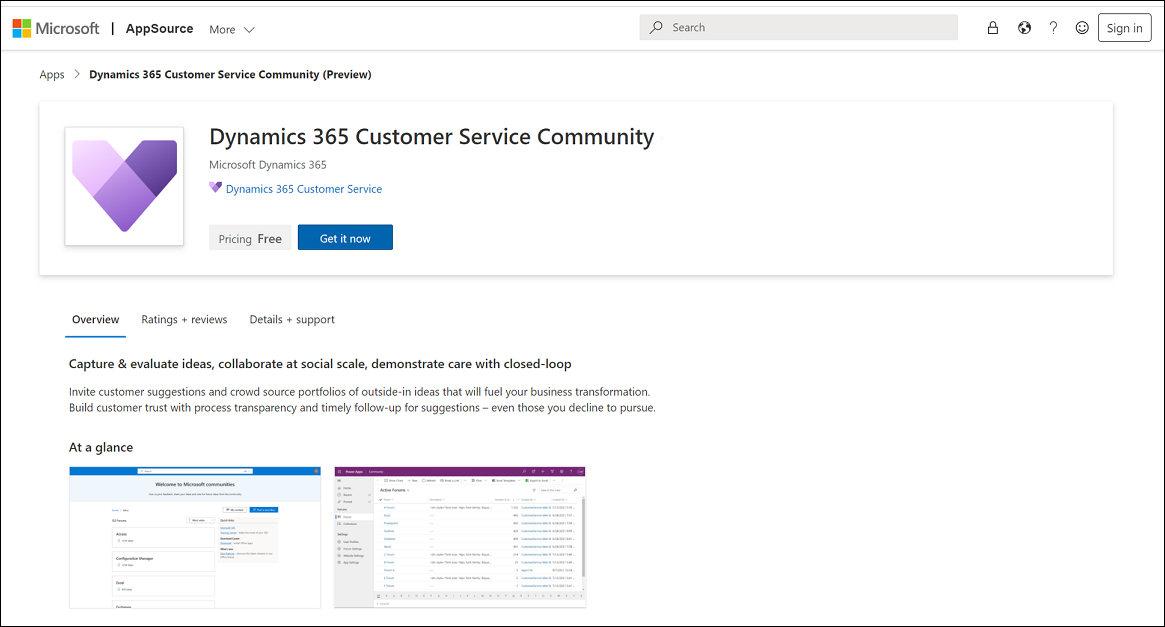
- Sélectionnez l’environnement dans lequel vous souhaitez installer Customer Service Community, acceptez les conditions et sélectionnez Installer.
Mettre en service le site web Modern Community
- Vérifiez que Customer Service Community a été installée avec succès lors de la procédure précédente.
- Accédez à Power Pages, puis sélectionnez l’environnement dans lequel vous avez installé Customer Service Community.
- Accédez à l’onglet Modèles et sélectionnez onglet Dynamics 365.
- Sélectionnez Modern Community>Choisissez ce modèle.
- Cliquez sur Terminé. La configuration du site prend généralement quelques minutes. Lorsqu’elle est terminée, le portail apparaît dans la liste Sites actifs sous Accueil.
Lorsque votre site Modern Community a été créé, vous pouvez afficher la page d’accueil Community, en accédant à https://<nom>.powerappsportals.com/d365community.
Étapes suivantes
Créez votre premier forum CommunityPrésentation de Community
Créer un forum Community
Modération et gestion de contenu
Créer de nouveaux sites web dans Community
FAQ sur Community